您好,登录后才能下订单哦!
这篇文章主要介绍iTOP-4412开发板在Ubuntu下如何使用WIFI,文中介绍的非常详细,具有一定的参考价值,感兴趣的小伙伴们一定要看完!
精英版 wifi 配置
发板 上 电 启 动进 入到 Ubuntu 系 统后 ,在 发板 的 串 口 里面 使 用命 令“ vi
/etc/init.d/itop-set” ,如下图:

然后打开 itop-set 文件,把里面的内容:
# mknod /dev/stpwmt c 1900
# mknod /dev/stpgps c 1910
# mknod /dev/fm c 193 0
# mknod /dev/wmtWifi c 194 0
# insmod /system/lib/modules/mtk_hif_sdio.ko
# insmod /system/lib/modules/mtk_stp_wmt.ko
# insmod /system/lib/modules/mtk_stp_uart.ko
# insmod /system/lib/modules/mtk_stp_gps.ko
# insmod /system/lib/modules/mt6620_fm_drv.ko
# insmod /system/lib/modules/mtk_fm_priv.ko
# insmod /system/lib/modules/mtk_wmt_wifi.ko WIFI_major=194
# insmod /system/lib/modules/wlan.ko
# chmod 0666 /dev/stpwmt
# chmod 0666 /dev/stpgps
# chmod 0666 /dev/fm
# chmod 0666 /dev/wmtWifi
# chmod 0660 /dev/ttySAC0
# chmod 0666 /dev/gps
# /system/bin/6620_launcher -m 1 -b 921600-n/system/etc/firmware/mt6620_patch_hdr.bin -d /dev/ttySAC0 &
# sleep 1
# echo 1 >/dev/wmtWifi
# wpa_supplicant -d -Dwext-iwlan0-c /etc/wpa_supplicant.conf &
# dhclientwlan0 &
修改成下面的内容(其他的地方不要修改,因为这个文件里也包括全功能板的 wifi 配置):
mknod /dev/stpwmtc 190 0
mknod /dev/stpgpsc 191 0
mknod /dev/fm c 193 0
mknod /dev/wmtWifi c 1940
insmod /system/lib/modules/mtk_hif_sdio.ko
insmod /system/lib/modules/mtk_stp_wmt.ko
insmod /system/lib/modules/mtk_stp_uart.ko
insmod /system/lib/modules/mtk_stp_gps.ko
insmod /system/lib/modules/mt6620_fm_drv.ko
insmod /system/lib/modules/mtk_fm_priv.ko
insmod /system/lib/modules/mtk_wmt_wifi.ko WIFI_major=194
insmod /system/lib/modules/wlan.ko
chmod 0666 /dev/stpwmt
chmod 0666 /dev/stpgps
chmod 0666 /dev/fm
chmod 0666 /dev/wmtWifi
chmod 0660 /dev/ttySAC0
chmod 0666 /dev/gps
/system/bin/6620_launcher-m1 -b921600 -n /system/etc/firmware/mt6620_patch_hdr.bin-d /dev/ttySAC0 &
sleep 1
echo 1 > /dev/wmtWifi
wpa_supplicant -d-Dwext -iwlan0 -c /etc/wpa_supplicant.conf &
dhclient wlan0 &
修改完成以后保存并退出,然后使用命令“vi /etc/wpa_supplicant.conf” ,如下图:

将会打开 wpa_supplicant.conf 文件,如下图:
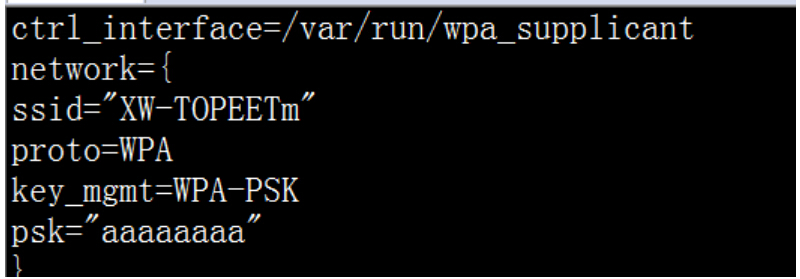
在这个文件里根据您的路由器来设置里面的无线网络名称, 密码, 网络类型, 修改完成后保
存并退出,然后重启发板就可以自动连接 wifi 了。
全功能板 wifi 配置
发板 上 电 启 动进 入到 Ubuntu 系 统后 ,在 发板 的 串 口 里面 使 用命 令“ vi
/etc/init.d/itop-set” ,如下图:

然后打开 itop-set 文件,把里面的内容:
# insmod /lib/firmware/ath7k/AR6003/hw2.1.1/cfg80211.ko
# insmod /lib/firmware/ath7k/AR6003/hw2.1.1/ath7kl_sdio.ko
# sleep 1
改成下面的内容(其他的地方不要修改,因为这个文件里也包括精英板的 wifi 配置):
insmod /lib/firmware/ath7k/AR6003/hw2.1.1/cfg80211.ko
insmod /lib/firmware/ath7k/AR6003/hw2.1.1/ath7kl_sdio.ko
sleep 1
然后保存并退出,重启开发板就可以在桌面右上角的 wifi 图标来连接无线网络了。
以上是“iTOP-4412开发板在Ubuntu下如何使用WIFI”这篇文章的所有内容,感谢各位的阅读!希望分享的内容对大家有帮助,更多相关知识,欢迎关注亿速云行业资讯频道!
免责声明:本站发布的内容(图片、视频和文字)以原创、转载和分享为主,文章观点不代表本网站立场,如果涉及侵权请联系站长邮箱:is@yisu.com进行举报,并提供相关证据,一经查实,将立刻删除涉嫌侵权内容。